Hogyan lehet megmutatni az Outlookban az olvasatlan elemek számát, beleértve az almappákat?
Mint tudjuk, az Outlook programban a Navigációs ablaktábla mappaneve melletti szám jelzi, hogy hány olvasatlan elem van a mappában, a jobb oldali képernyőképen látható módon. A szám azonban nem plusz az almappákban található olvasatlan elemek száma. De néha csak tudnia kell az olvasatlan elemek teljes számát, beleértve az almappákat is, és hogyan? Próbálja ki az alábbi módszert:
- Mutassa meg az olvasatlan elemek számát, beleértve az almappákat is a Mappa keresése funkcióval
- Mutassa meg az olvasatlan elemek számát, beleértve az almappákat is a Kutools for Outlook segítségével

Mutassa meg az Outlookban az olvasatlan elemek számát, beleértve az almappákat is
Ez a módszer arra szolgál, hogy hozzon létre egy keresési mappát az összes olvasatlan elem összegyűjtéséhez a megadott mappából és annak almappáiból, majd megmutatja az olvasatlan elemek összes számát az Outlook keresési mappájában.
1. Válassza ki azt a mappát, amelyben megjeleníti az olvasatlan elemek számát, beleértve az almappákat is, majd kattintson a gombra Mappa > Új keresési mappa.

2. Az Új keresési mappában kattintson a gombra a kiemeléséhez Hozzon létre egy egyéni keresési mappát opciót, és kattintson a A pop-art design, négy időzóna kijelzése egyszerre és méretének arányai azok az érvek, amelyek a NeXtime Time Zones-t kiváló választássá teszik. Válassza a gombot.

3. A megnyíló Egyéni keresési mappa párbeszédpanelen írja be az új keresési mappa nevét a Név doboz. Lásd az alábbi képernyőképet:

4. Kattintson az Kritériumai gombra a Mappafeltételek keresése párbeszédpanel megnyitásához, majd lépjen a Több választási lehetőség lapon ellenőrizze a Csak azok az elemek, amelyek válasszuk a lehetőséget nem olvasott a jobb oldali legördülő listából, és kattintson a gombra OK gomb. Lásd a fenti képernyőképet:
5. Most visszatér az Egyéni keresési mappa párbeszédpanelre. Kattintson a gombra Tallózás gombot a Mappa (k) kiválasztása párbeszédpanel megnyitásához; majd ellenőrizze a megadott mappát és Keresés almappákban opciót, és kattintson a OK gomb. Lásd a képernyőképet:

6. Kattints OK > OK gombokat a beállítások mentéséhez.
Most hozzáadta az új keresési mappát a Navigációs ablaktáblán, és a keresési mappa melletti szám jelzi a megadott mappában és annak almappáiban található összes olvasatlan elem számát. Lásd a képernyőképet:

Mutassa meg az olvasatlan elemek számát, beleértve az almappákat is a Kutools for Outlook segítségével
Ha telepítette a Kutools for Outlook programot, alkalmazhatja Statisztika funkcióval gyorsan megjelenítheti az összes olvasatlan elem számát egy mappában, beleértve az Outlook almappáit is. Kérjük, tegye a következőket: Megjegyzés: Ez Statisztika A funkció új a Kutools for Outlook 8.00-ban, amely tesztelés alatt áll, és hamarabb fog megjelenni.
Kutools az Outlook számára: Ultimate Outlook eszköztár több mint 100 praktikus eszközzel. Próbálja ki INGYENESEN 60 napig, korlátozások nélkül, semmi gond! Tovább ... Kezdje el az ingyenes próbaverziót most!
1. Kattints Kutools Plus > Statisztika.
2. Az első Statisztika párbeszédpanelen csak azt a mappát ellenőrizze, hogy az összes olvasatlan elemet megszámolja-e, beleértve annak almappáit is, majd kattintson a OK gombot.
Megjegyzések: Alapértelmezés szerint az összes mappa be van jelölve a Statisztika párbeszédpanelen. Törölheti azok jelölését, ha bármelyik mappára jobb egérgombbal kattint, és kiválasztja Minden választás törlése a helyi menüből.
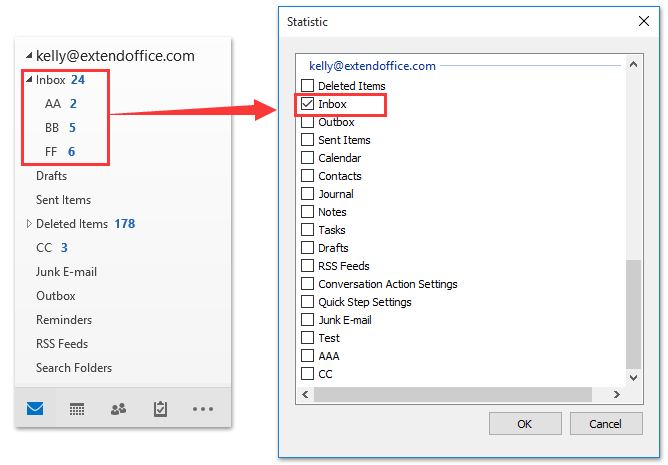
Ezután a második Statisztika párbeszédpanel tetején megjelenik a megadott mappában és almappáiban az összes olvasatlan elem száma. Lásd a képernyőképet:

Kutools az Outlook számára: Töltse fel az Outlookot több mint 100 kötelező eszközzel. Próbavezetéssel INGYENESEN 60 napig, kötöttségek nélkül! Tovább ... Töltse le most!
Bemutató: megszámolja / megmutatja az Outlookban az olvasatlan elemek számát, beleértve az almappákat is
típus: Ebben a videóban, Kutools lapot hozzáadta Kutools az Outlook számára. Ha szüksége van rá, kattintson itt 60 napos ingyenes próbaidőszak korlátozás nélkül!
Kapcsolódó cikkek
Számolja meg az Outlook összes mappájában található elemek (e-mailek) számát
Számolja meg a keresési eredmények teljes számát az Outlook programban
Számolja meg az e-mailek számát tárgyanként az Outlook programban
Számolja meg az Outlook összes kiválasztott e-mail mellékletének számát
Számolja meg a címzettek számát az Outlook Címzett, Másolat és Titkos másolat mezőkben
A legjobb irodai hatékonyságnövelő eszközök
Kutools az Outlook számára - Több mint 100 hatékony funkció az Outlook feltöltéséhez
???? E-mail automatizálás: Hivatalon kívül (POP és IMAP esetén elérhető) / Ütemezze az e-mailek küldését / Automatikus CC/BCC szabályok szerint e-mail küldésekor / Automatikus továbbítás (Speciális szabályok) / Automatikus üdvözlet hozzáadása / A több címzettnek szóló e-mailek automatikus felosztása egyedi üzenetekre ...
📨 Email Management: Könnyen visszahívhatja az e-maileket / Blokkolja az alanyok és mások átverő e-mailjeit / Törölje az ismétlődő e-maileket / Részletes keresés / Mappák összevonása ...
📁 Attachments Pro: Kötegelt mentés / Batch Detach / Batch tömörítés / Automatikus mentés / Automatikus leválasztás / Automatikus tömörítés ...
🌟 Interface Magic: 😊További szép és menő hangulatjelek / Növelje Outlook termelékenységét a füles nézetekkel / Minimalizálja az Outlookot a bezárás helyett ...
👍 Csodák egy kattintással: Válasz mindenkinek a bejövő mellékletekkel / Adathalászat elleni e-mailek / 🕘A feladó időzónájának megjelenítése ...
👩🏼🤝👩🏻 Névjegyek és naptár: Névjegyek kötegelt hozzáadása a kiválasztott e-mailekből / Egy kapcsolattartó csoport felosztása egyéni csoportokra / Távolítsa el a születésnapi emlékeztetőket ...
Több, mint 100 Jellemzők Várja felfedezését! Kattintson ide, ha többet szeretne megtudni.

